win7 telnet启动方法 win7 telnet服务开启步骤
更新时间:2024-03-10 18:07:52作者:xiaoliu
在Windows 7操作系统中,Telnet是一种用于远程登录和管理网络设备的工具,但在默认情况下是未启用的,要启动Telnet服务,用户需要按照特定的步骤进行设置和配置。通过简单的操作,可以在Win7系统中启动Telnet服务,并轻松实现远程管理和操作网络设备的功能。接下来我们将详细介绍Win7 Telnet启动方法和Telnet服务开启步骤,让您轻松掌握操作技巧。
win7 telnet服务开启步骤:(一键usb装win7)
一、首先进入Win7控制面板,可以从开始里找到或者在桌面上找到计算机,点击进入里面也可以找到控制面板,如下图:

二、进入控制面板后,我们再找到“程序和功能”并点击进入,如下图所示:
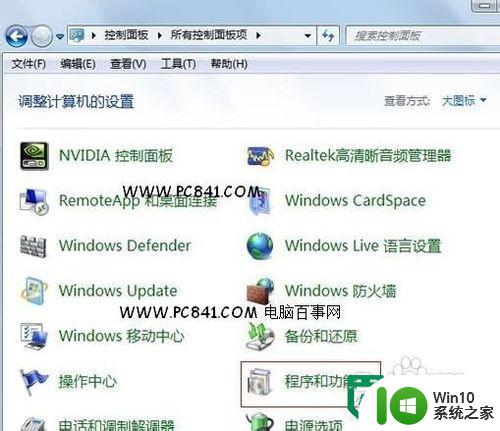
三、进入“程序与功能”面板后,我们在左侧再找到“打开或关闭Windows功能”,并点击进入,如下图:
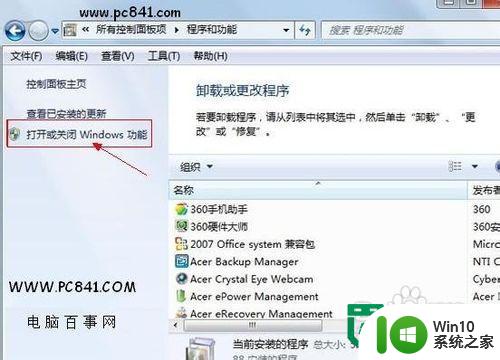
四、最后一步,点击打开或关闭Windows功能会弹出Windows功能对话框,我们在里面找到“Telnet服务器”和“Telne客户端”两项,然后将之前的勾选上即可开启对应服务了,打上勾后,要记得点击底部的确认保存哦,如下图:
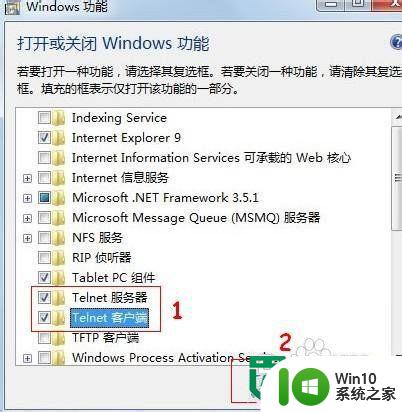
以上就是win7 telnet启动方法的全部内容,有遇到这种情况的用户可以按照小编的方法来进行解决,希望能够帮助到大家。
win7 telnet启动方法 win7 telnet服务开启步骤相关教程
- 图文教你开启win7Telnet服务 Win7系统如何开启Telnet服务
- win7打开telnet服务的方法 win7telnet服务如何开启
- 教你开启win7telnet服务的方法 win7系统telnet服务如何打开
- win7开启printspooler服务的具体步骤 win7启动printspooler服务的步骤
- 教你开启win7音频服务的方法 win7旗舰版音频服务开启步骤
- win7系统开启打印机服务的步骤 win7打印机服务怎么开启
- win7打开smb服务的详细步骤 win7怎么开启smb服务
- win7软件保护服务没有开启怎么办 手动开启win7软件保护服务的步骤是什么
- w7电脑下设置下DHCP服务器启动的方法 Windows 7下DHCP服务器启动设置步骤
- win7打印服务无法启动的解决步骤 win7打印服务无法启动的原因有哪些
- win7无法启动server服务错误1068依赖服务或组无法启动修复方法 win7 server服务错误1068修复方法
- win7本地服务打不开解决方法 win7本地服务启动失败怎么办
- window7电脑开机stop:c000021a{fata systemerror}蓝屏修复方法 Windows7电脑开机蓝屏stop c000021a错误修复方法
- win7访问共享文件夹记不住凭据如何解决 Windows 7 记住网络共享文件夹凭据设置方法
- win7重启提示Press Ctrl+Alt+Del to restart怎么办 Win7重启提示按下Ctrl Alt Del无法进入系统怎么办
- 笔记本win7无线适配器或访问点有问题解决方法 笔记本win7无线适配器无法连接网络解决方法
win7系统教程推荐
- 1 win7访问共享文件夹记不住凭据如何解决 Windows 7 记住网络共享文件夹凭据设置方法
- 2 笔记本win7无线适配器或访问点有问题解决方法 笔记本win7无线适配器无法连接网络解决方法
- 3 win7系统怎么取消开机密码?win7开机密码怎么取消 win7系统如何取消开机密码
- 4 win7 32位系统快速清理开始菜单中的程序使用记录的方法 如何清理win7 32位系统开始菜单中的程序使用记录
- 5 win7自动修复无法修复你的电脑的具体处理方法 win7自动修复无法修复的原因和解决方法
- 6 电脑显示屏不亮但是主机已开机win7如何修复 电脑显示屏黑屏但主机已开机怎么办win7
- 7 win7系统新建卷提示无法在此分配空间中创建新建卷如何修复 win7系统新建卷无法分配空间如何解决
- 8 一个意外的错误使你无法复制该文件win7的解决方案 win7文件复制失败怎么办
- 9 win7系统连接蓝牙耳机没声音怎么修复 win7系统连接蓝牙耳机无声音问题解决方法
- 10 win7系统键盘wasd和方向键调换了怎么办 win7系统键盘wasd和方向键调换后无法恢复
win7系统推荐
- 1 风林火山ghost win7 64位标准精简版v2023.12
- 2 电脑公司ghost win7 64位纯净免激活版v2023.12
- 3 电脑公司ghost win7 sp1 32位中文旗舰版下载v2023.12
- 4 电脑公司ghost windows7 sp1 64位官方专业版下载v2023.12
- 5 电脑公司win7免激活旗舰版64位v2023.12
- 6 系统之家ghost win7 32位稳定精简版v2023.12
- 7 技术员联盟ghost win7 sp1 64位纯净专业版v2023.12
- 8 绿茶ghost win7 64位快速完整版v2023.12
- 9 番茄花园ghost win7 sp1 32位旗舰装机版v2023.12
- 10 萝卜家园ghost win7 64位精简最终版v2023.12